UiPservice » [:ru]Советы[:ua]Поради[:] » 10 советов: Как настроить новый iPhone

iPhone после покупки обычно мало похож на твой гаджет. Базовые настройки, класический звонок — ничем не отличишь от миллионов остальных гаджетов. Для того, чтобы сделать свой iPhone немного «домашним», вот вам 10 советов по его настройке.
1. По умолчанию iPhone показывает заряд только индикатором батареи и невозможно точно понять, сколько он еще проживет в твоих руках. Чтобы включить отображение в процентах, зайди в Настройки → Аккумулятор → Заряд в процентах
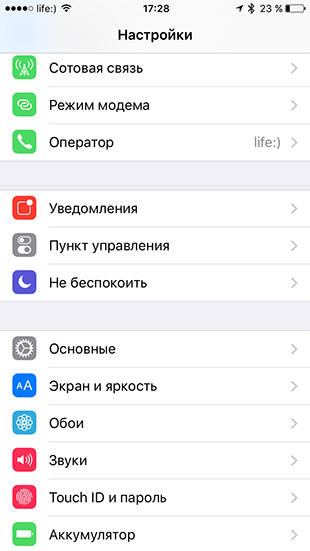
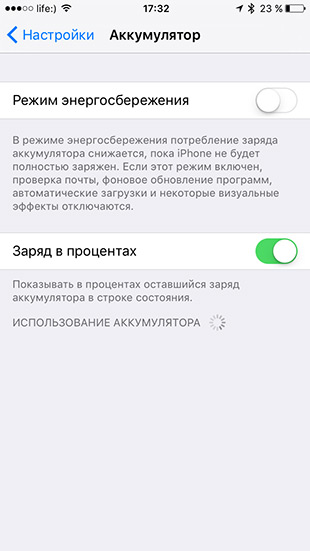
2. После настройки iPhone иногда нужно больше двух клавиатур. Для добавления новых (и особенно emoji) зайди в Настройки → Основные → Клавиатура → Клавиатуры → Новые клавиатуры и выбери те, которые нужны.
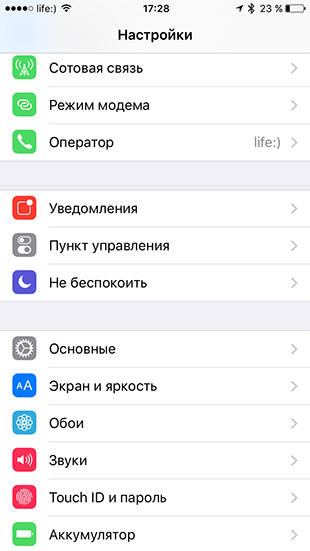
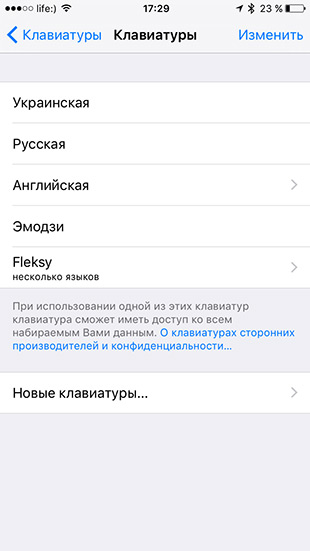
3. Для быстрого доступа к определенным контактам (которые часто используются) лучше всего добавить их в Избранные. Для этого зайди в профиль любого контакта и выбери «Добавить в Избранные». Можно также добавить человека сразу из вкладки «Избранные», нажав на плюс в правом верхнем углу экрана
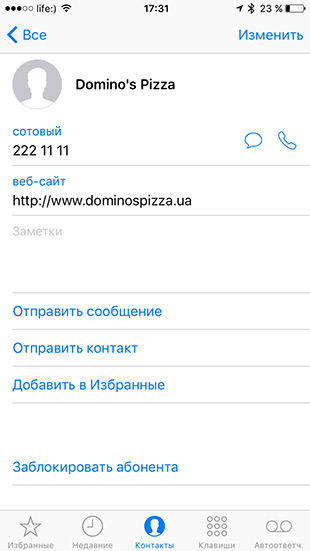
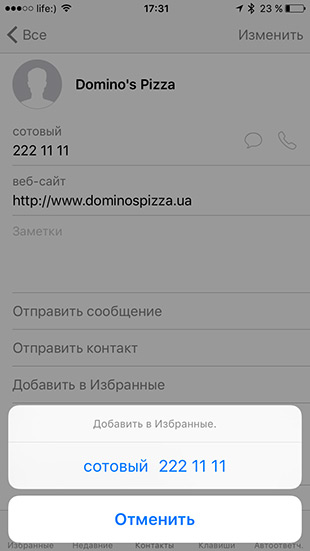
4. Что может сделать телефон особенным, как не красивые обои. Для того, чтобы сменить их, зайди в «Настройки»→ Обои → Выбрать новые обои, после чего либо нати что-то в стандартных приложениях, либо взять из собственной фототеки.
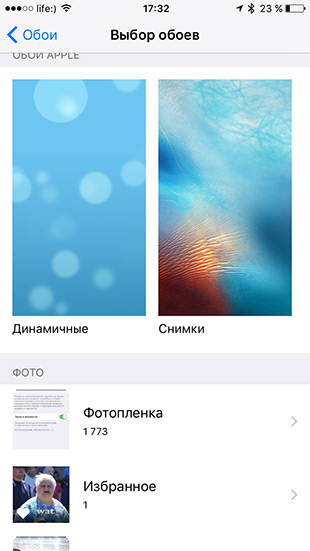
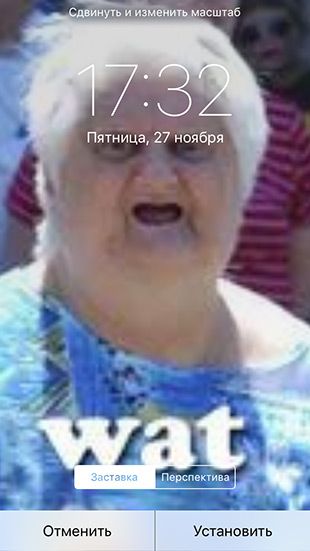
5. При первоначальной настройке iPhone, тебе дается возможность настроить только один палец для Touch ID. Для того, чтобы сканер работал качественне, советую повторно «загнать» его в базу. Для этого пройди в Настройки → Touch ID и пароль → (введи пароль) → Добавить отпечаток и повтори процедуру сканирования. При желании можешь привязать и другие пальцы к аппарату.
6. Сменить пароль можно практическу по тому же адресу, что и сканировать отпечаток. Если кто-то нежелательный узнал ваш код допуска или вам надоел старый, пройди дорогой Настройки → Touch ID и пароль → (введи пароль) → Изменить пароль. Можно поставить пароль трех видов: 4-значный, 6- значный, цифровой и сложный (цифрово-буквенный).
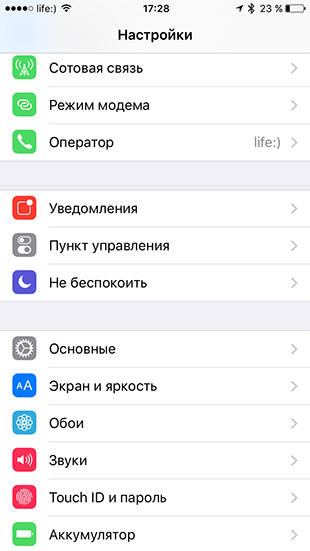
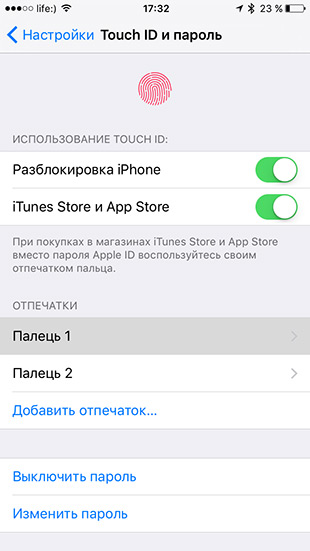
7. Режим модема отсутствует по умолчанию, но включить его можно. Если нужно подключиться к интернету через собственный iPhone, зайди в Настройки → Сотовая связь → Сотовая связь передачи данных. Там найди «Режим модема» и в поле APN введи слово «internet». После этого в меню настроек появится отдельная вкладка «Режим модема».
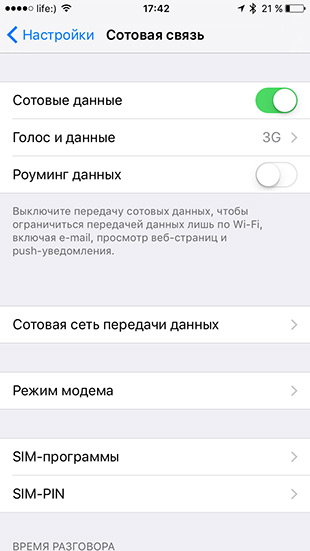
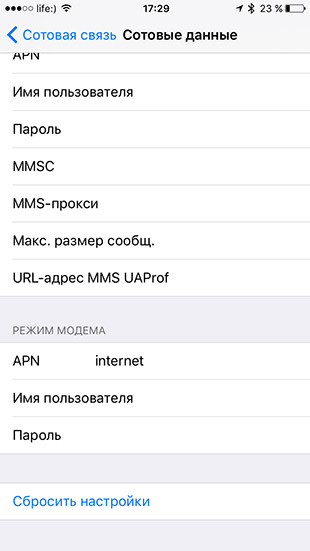
8. Большинство пользователей iPhone не меняют рингтон и потому в людном помещении обычно сложно понять, где звонит твой телефон. Поэтому мелодию звонка лучше сменить. Для этого в Настройках → Звуки → Рингтон, выбери себе что-то новенькое. Хотя стоит помнить, что практически все мелодии iPhone крайне распространенные. Лучше скачать с iTunes что-то свеженькое.
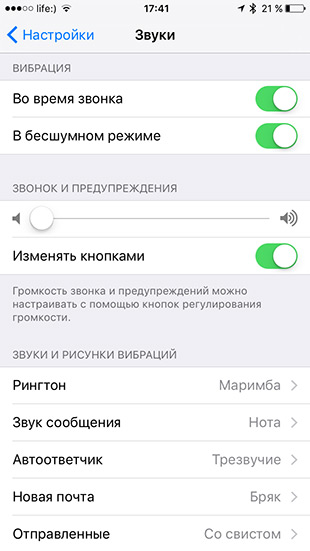
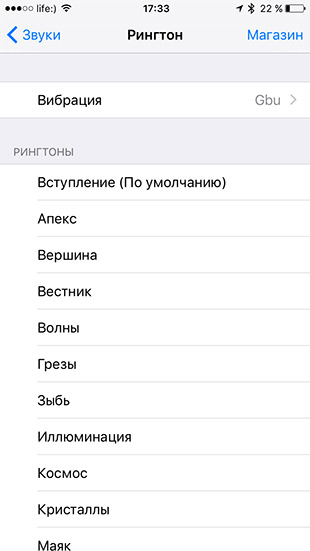
9. Там же, в настройках рингтона (Настройки → Звуки → Рингтон) можно заняться таким интересным делом, как созданием виброзвонка. Для этого зайди в подменю «Вибрация» и выбери пункт «Создать вибрацию». после этого в заданом поле настучите любой ритм и назовите его. Вуаля!
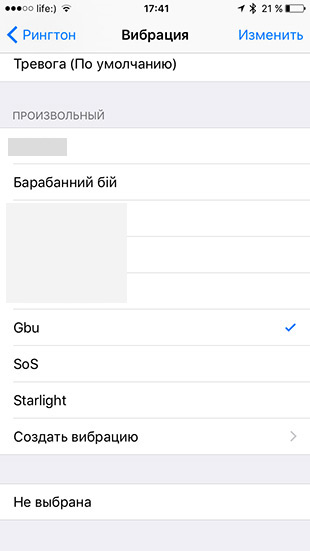
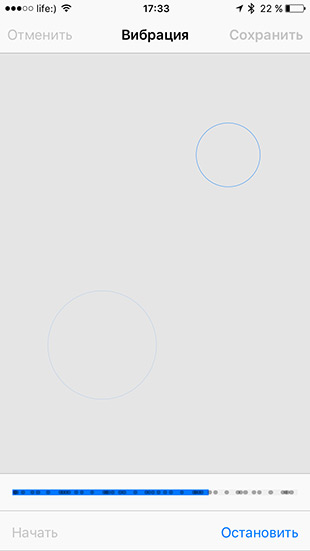
10. Для особых случаев нужно всегда держать режим не беспокоить настроенным под себя. Включается он в «Control Center» (свайп с нижней грани экрана вверх), а вот настроить его можно по пути Настройки → Не беспокоить. Тут можно выставить какие звонки могут пробиваться сквозь режим тишины, поставить таймер на автоматическое включение режима и т.д. Полезная штука.
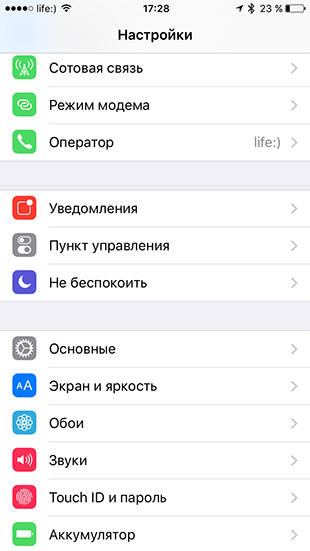
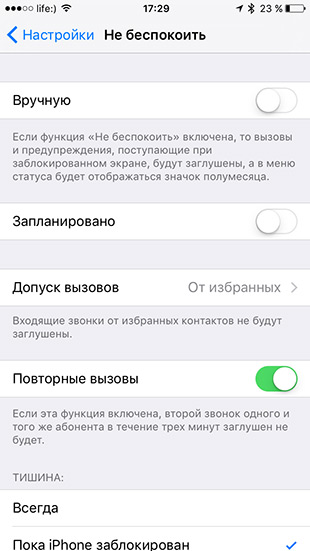
Теги: iPhone, uipservice, пароль, фото
Один комментарий на «“10 советов: Как настроить новый iPhone”»
Добавить комментарий Отменить ответ
Этот сайт использует Akismet для борьбы со спамом. Узнайте, как обрабатываются ваши данные комментариев.






Про режим модема небольшая ремарка — его наличие и возможность включения зависят от оператора.
Например у «Билайна» режим модема включается без всякого прописывания точек доступа — просто дергаешь переключатель и все.